Kuinka parantaa musiikin laatua Spotifyssa iPhonelle
Mitä tietää
- Paranna suoratoiston laatua: Siirry kohtaan asetukset > Äänenlaatu ja valitse laatuvaihtoehto Wi-Fi- ja matkapuhelinpohjaiselle suoratoistolle.
- EQ: n vaihtaminen: Siirry kohtaan asetukset > Toisto > Taajuuskorjain. Valitse esiasetus tai säädä EQ-parametreja manuaalisesti.
Jos käytät säännöllisesti Spotify-sovellusta iPhonessasi, tiedät kuinka hyödyllinen se on musiikin suoratoisto liikkeellä. Sovelluksen oletusasetusten vuoksi et kuitenkaan välttämättä saa parasta mahdollista kuuntelukokemusta. Näin voit nopeasti parantaa musiikkisi äänenlaatua Spotify iOS -sovelluksessa.
Kuinka parantaa Spotify-musiikin laatua
Jos et ole koskettanut Spotify-sovelluksen asetuksia, voit todennäköisesti tehdä sen parantaa suoratoistamasi äänen laatua. Jos käytät myös Spotifya offline-tilassa Jos haluat kuunnella musiikkia ilman Internet-yhteyttä, voit parantaa myös ladattujen kappaleiden äänenlaatua. Jotta voit hyödyntää tätä, sinun on muutettava oletusasetuksia Spotify-sovellus.
Napauta Spotify sovelluskuvaketta avataksesi sen iPhonessasi.
Napauta asetukset hammasratas näytön oikeassa yläkulmassa.
Vieritä alas ja valitse Äänenlaatu.
-
Vuonna suoratoisto -osiosta löydät luettelon käytettävissä olevista laatuasetuksista sekä Wi-Fi- että matkapuhelindatalle. Ne vastaavat seuraavia bittinopeuksia:
- Matala: 24 kbit/s
- Normaali: 96 kbit/s
- Korkea: 160 kbit/s
- Erittäin korkea: 320 kbit/s (saatavilla vain Premium-tileillä)
Jos äänen bittinopeudet eivät ole tuttuja, MP3:n keskimääräinen nopeus on 192 kbit/s ja korkealaatuisempien MP3-tiedostojen nopeus on 320 kbit/s. Häviöttömät audiokoodekit, kuten FLAC, kelluvat yleensä noin 1000 kbit/s.
Jos muodostat yhteyden Spotifyyn matkapuhelinverkon kautta Wi-Fi-yhteyden sijaan, korkean suoratoistolaadun valitseminen saattaa maksaa sinulle paljon lisääntyneen tiedonsiirron vuoksi. Voit poistaa mobiililataukset käytöstä Musiikin laatuasetusnäytössä.
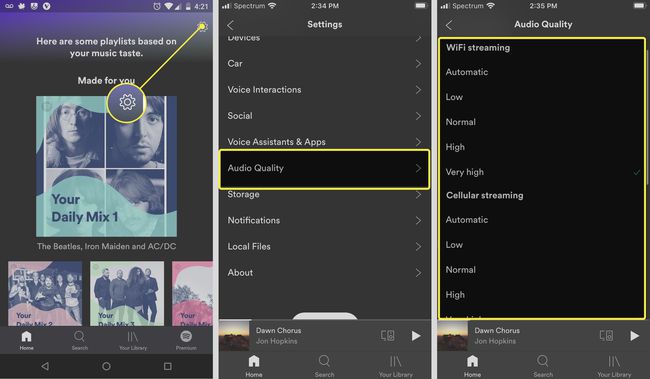
-
Lataa-osiossa Normaali (suositus) on valittu oletuksena. Voit muuttaa tämän asetuksen arvoksi Korkea tai Erittäin korkea vain, jos sinulla on Spotify Premium -tilaus.
Latauksen laatuasetuksen parantaminen tekee ladatuista tiedostoista suurempia, ja siksi iOS-laitteellesi tarvitaan enemmän tallennustilaa.
Paranna kokonaistoistoa EQ-työkalulla
Toinen tapa parantaa musiikin laatua Spotify-sovelluksen kautta toistettuna on käytettävä sisäänrakennettua taajuuskorjaimen työkalu. Tässä ominaisuudessa on yli 20 esiasetusta, jotka kattavat erilaisia musiikkityylejä ja taajuuskokoonpanoja. Voit myös säätää graafista taajuuskorjainta manuaalisesti saadaksesi parhaan äänen kuunteluympäristöösi.
Palaa Asetukset-näyttöön napauttamalla Kirjastosi ja asetukset kuvake.
Vuonna asetukset valikkoa, napauta Toisto vaihtoehto.
Napauta Taajuuskorjain.
-
Napauta jotakin taajuuskorjaimen esiasetukset. Niihin kuuluvat akustinen, klassinen, tanssi, jazz, hip-hop, rock ja paljon muuta.

Jos haluat tehdä mukautetun taajuuskorjaimen asetuksen, käytä sormeasi graafisissa taajuuskorjainpisteissä säätääksesi yksittäisiä taajuuskaistoja ylös tai alas.
Taajuuskorjainta säädettäessä on hyvä, että taustalla soi jokin kappale, jotta kuulet reaaliajassa muutosten vaikutukset.
